解決方法
IMPORTANT
- 安裝或解除安裝時,需要以管理員權限登入。
- 在文本中,有包含型號名稱或軟件名稱的影像。名稱的顯示方式視乎 SELPHY 型號而定。
- 如果使用安全軟件,可能無法執行安裝。
SELPHY 可連接至運行以下作業系統的電腦。
| Windows | Mac OS |
| 作業系統 | Windows 8.1
Windows 8
Windows 7 SP1
| Mac OS X 10.8 或更高版本 |
1. 安裝打印機驅動程式。
- 將隨附的 CD-ROM (SELPHY CP1200 解決方案) 插入電腦,按兩下 [我的電腦] 中顯示的 CD-ROM 圖示。
- 按兩下 [驅動程式] 資料夾,然後按兩下 [Setup.exe]。
- 如果顯示 [使用者帳戶控制 (User Account Control)] 視窗,請遵循螢幕上的說明進行操作。
2. 選擇連接方法。
顯示下方的螢幕時,選擇 [透過 USB 連接使用 (Use via USB Connection)],然後按一下 [下一步 (Next)]。
3. 顯示下方的螢幕時,請準備好打印機,並連接至電腦。
- 關閉 SELPHY 並取出任何已插入的記憶卡或 USB 快閃磁碟機。
- 使用 USB 連接線連接 SELPHY 至電腦。有關說明,請參閱電腦或連接線的使用者說明書。

USB 連接線,另購
4. 打開打印機,完成安裝過程。
- 按 [
 ] 按鈕開啟 SELPHY。
] 按鈕開啟 SELPHY。
- 打印機驅動程式已安裝。
1. 準備 SELPHY。
- 取出任何已插入的記憶卡或 USB 快閃磁碟機。
- 在 SELPHY 中插入裝有紙張的紙匣和墨水匣。
- 如果打印機和電腦尚未連接,請暫時關閉打印機,透過 USB 將其連接至電腦,然後再次開啟打印機。
在電腦上從步驟 2 開始執行步驟。
2. 進入打印對話方塊。
- 啟動相片軟件,選擇要打印的影像,然後進入打印對話方塊。
- 在目標打印機中,選擇 [佳能 SELPHY CP1200]。
3. 選擇打印選項。
- 選擇紙張尺寸,以符合 SELPHY 中的紙張尺寸及墨水匣尺寸。同時選擇有邊框或無邊框,以及所列紙張尺寸等打印選項。
- 按照需要選擇打印方向和打印張數。
4. 打印。
IMPORTANT
- 透過使用 [
 ] 按鈕無法從 SELPHY 取消正在進行的打印。要取消打印,請使用電腦刪除打印工作。
] 按鈕無法從 SELPHY 取消正在進行的打印。要取消打印,請使用電腦刪除打印工作。
- 如使用 USB 集線器連接打印機至電腦,打印機可能不會正常工作。
- 透過 USB 連接 SELPHY 時,請勿讓電腦進入睡眠或待命模式。如果透過 USB 連接 SELPHY 時電腦進入待命模式,請喚醒電腦,但不要中斷 USB 連接線連接。如果復原失敗,請重啟電腦。
- 有關電腦或相片軟件說明,請參閱相關的使用者說明書。
NOTE
- 如果 SELPHY 上顯示錯誤訊息,另請檢查電腦 (桌面模式) 上是否顯示任何錯誤訊息。解決所顯示的問題後,訊息將會自動消失。
- 如果電腦上顯示訊息,亦可按一下 [取消 (Cancel)] 取消打印。
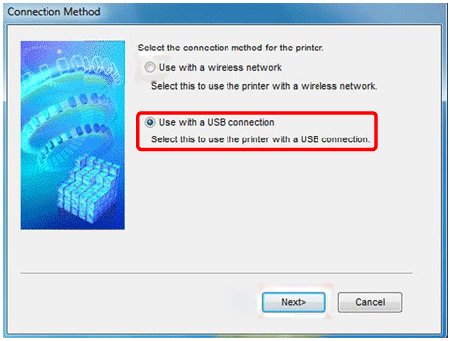
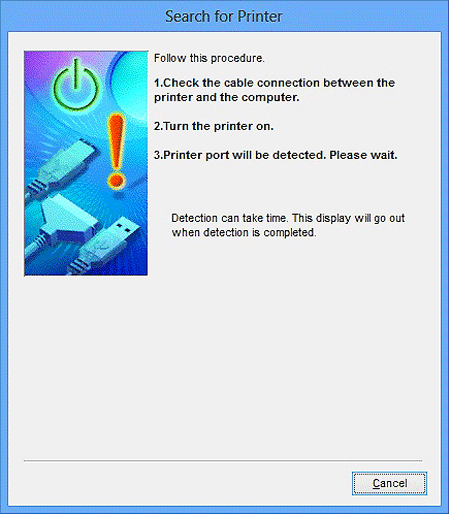
 USB 連接線,另購
USB 連接線,另購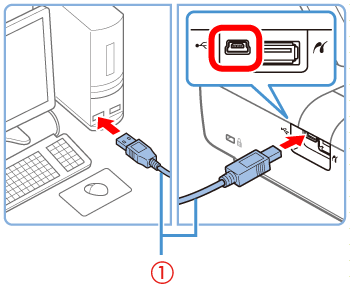
 ] 按鈕開啟 SELPHY。
] 按鈕開啟 SELPHY。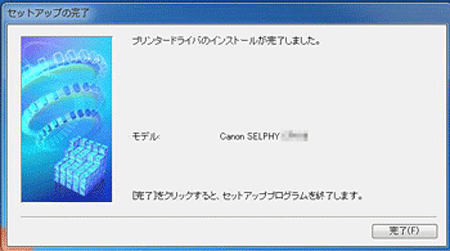
 ] 按鈕無法從 SELPHY 取消正在進行的打印。要取消打印,請使用電腦刪除打印工作。
] 按鈕無法從 SELPHY 取消正在進行的打印。要取消打印,請使用電腦刪除打印工作。